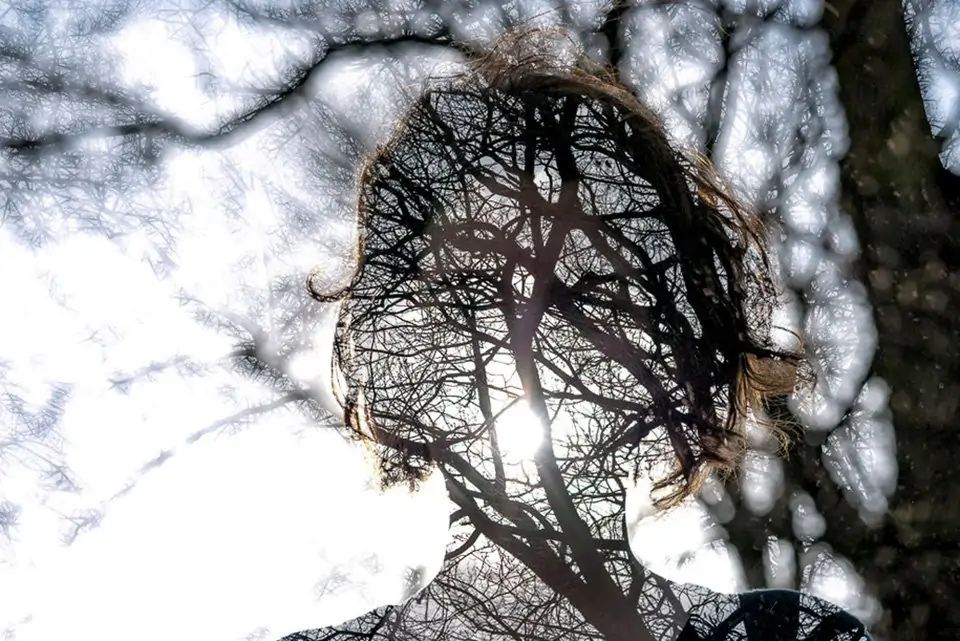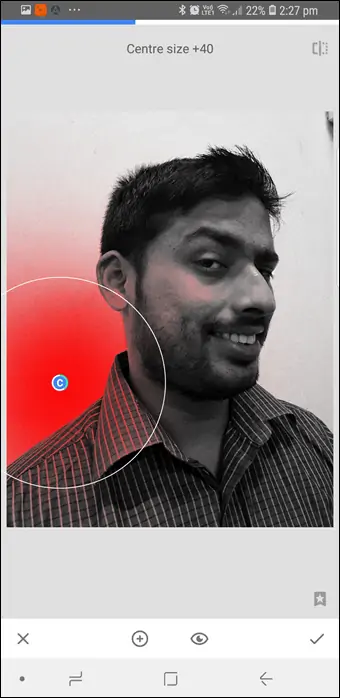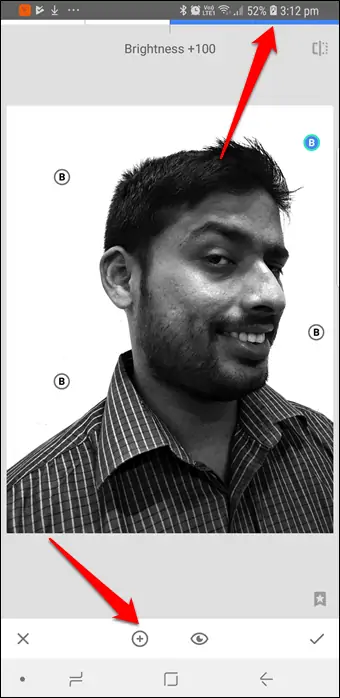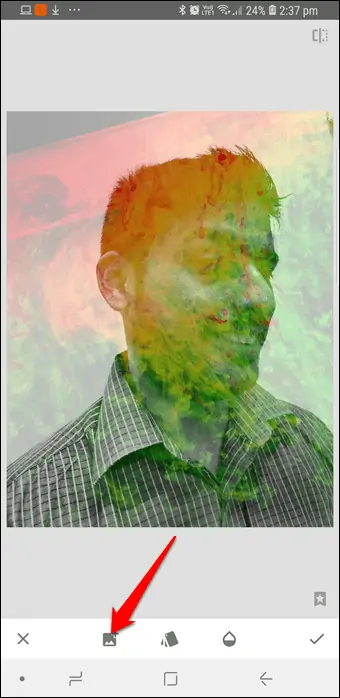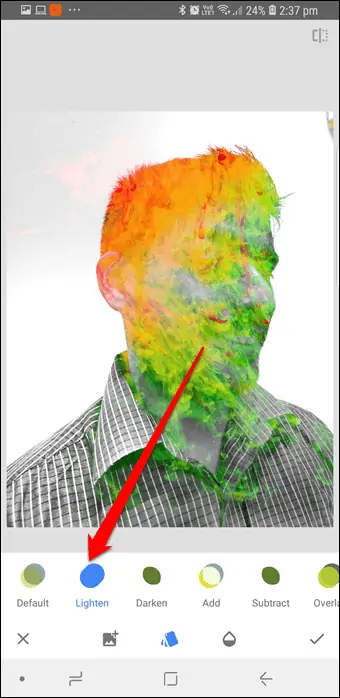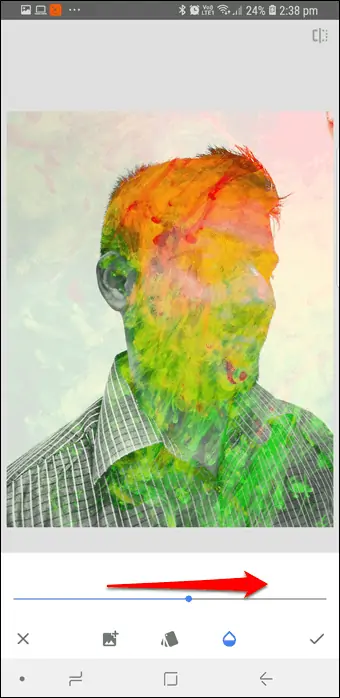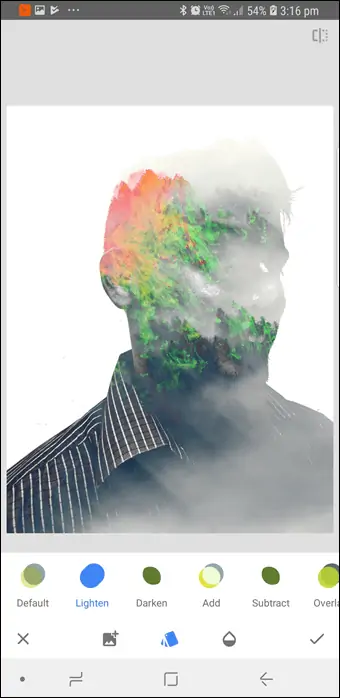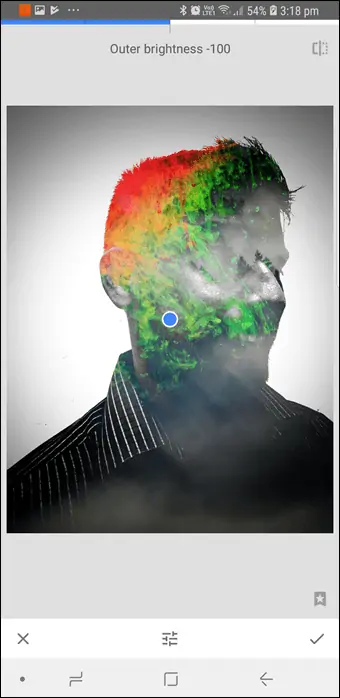اصطلاح اکسپوژر دوگانه یا Double Exposure در عکاسی به این معنی است که دو تصویر مختلف را روی هم قرار دهیم به گونهای که یک تصویر با بافت ترکیبی یا در واقع عکسی دوگانه ایجاد شود. معمولاً برای تهیه کردن تصاویر هنری، فانتزی و خیالی از این روش استفاده میشود و البته امروزه برای این کار به فتوشاپ یا اپلیکیشنهای ویرایش عکس نیاز دارید.
برای ترکیب کردن عکسها میتوان از نرمافزارهای حرفهای و تخصصی مثل Photoshop استفاده کرد اما همین کار را میتوانید در نرمافزارها و اپلیکیشنهای ساده نیز انجام بدهید که به خصوص برای کاربران مبتدی بسیار سادهتر است. در ادامه به روش ایجاد عکسهای دوگانه در اندروید میپردازیم. با ما باشید.
قبلاً به معرفی چند نرمافزار برای ترکیب کردن عکسها و تهیه کردن عکسهای اکسپوژر دوگانه در ویندوز پرداختیم.
این روزها در نرمافزار ویرایش عکس برای اندروید و iOS، امکانات و ابزارهای پیشرفتهای وجود دارد که حتی در برخی کارهای پیچیده هم شما را از فتوشاپ بینیاز میکند. به عنوان مثال میتوانید از اپلیکیشنهایی مثل Snapseed گوگل یا VSCO استفاده کنید و عکسهای هنری تهیه کنید. قبلاً به چند نمونه از کارکرد این اپها اشاره کردیم:
و اما به موضوع اصلی این مقاله یعنی تهیه کردن عکسهای Double Exposure میپردازیم.
مفهوم عکسهای دوگانه یا Double Exposure
در دوران دوربینهای قدیمی که نگاتیو داشتند، برای ترکیب کردن تصویری از دو سوژه، یک بخش از فیلم دوربین دو بار در معرض نور قرار میگرفت و در حقیقت دو سوژه را ثبت میکرد تا یک تصویر ترکیبی جالب ایجاد شود. البته کار نسبتاً پیچیده و مشکل بود و عکاس بارها و بارها تلاش میکرد تا به عکسی که مدنظر وی است، برسد. نورپردازی و همینطور مقدار جذب نور یا Exposure بسیار مهم است و حتی باید موقعیت اجسام را به دقت بررسی و تنظیم کرد.
در دنیای عکاسی دیجیتال کارها ساده شده چرا که عکاس با خیال راحت از Photoshop استفاده میکند و عکسهای مستقلی که در گذر زمان گرفته را ترکیب میکند. البته این روزها با پیشرفت دنیای اپلیکیشنهای موبایل، حتی کار سادهتر هم شده و نیازی به استفاده از یک نرمافزار تخصصی مثل ادوبی فتوشاپ نیست.
به چند نمونهی جالب از عکسهایی که با تکنیک اکسپوژر دوگانه ساخته شده توجه کنید و البته دقت داشته باشید که در ویرایش دیجیتال، محدود به دو لایه نیستید و ممکن است چندین لایه را روی هم قرار دهید!
همانطور که در تصویر زیر مشاهده میکنید، لایهی اصلی اصل یک عکس پرتره است و لایهی دوم شبیه به نقاشی است. در نمونهی زیر حتی سومین لایه نیز استفاده شده است! و نکتهی جالب این است که میتوان این مراحل ویرایش عکس را در اندروید انجام داد و به هیچ وجه از فتوشاپ استفاده نکرد.
ایجاد عکسهای دوگانه با اپ Snapseed
در اپلیکیشن Snapseed گوگل که بین عکاسان حرفهای بسیار محبوب شده، ابزارها و امکانات ویرایش تصویر فوقالعادهای جمع شده است و خوشبختانه این اپلیکیشن برای اندروید و iOS به صورت رایگان منتشر میشود.
و اما مراحل تهیه کردن یک عکس جالب با تکنیک Double Exposure در اسنپسید: ابتدا به یک عکس سیلوئت نیاز دارید. در واقع میبایست سوژه در برابر پسزمینهای روشن قرار گرفته باشد. برای روشن کردن پسزمینه میتوانید از ابزار Selective Adjustment استفاده کنید و کافی است روی نقطهای از پسزمینه تپ کرده و سپس انگشت خود را به سمت راست حرکت بدهید تا روشنایی نقاط همرنگ مجاور آن، بیشتر شود. میزان روشنایی در بالای صفحه به صورت نمودار گرفیکی نیز نمایش داده میشود و علاوه بر این میتوانید با زوم دو انگشتی، شعاع محدودهی فوکوس را بیشتر کنید و نواحی بیشتری را در یک مرحله روشن کنید.
برای اطلاعات بیشتر به مقالهای که قبلاً در مقال تار یا تیره کردن پسزمینه منتشر کردیم مراجعه فرمایید:
دقت کنید که میتوانید روی آیکون + پایین صفحه نیز تپ کنید و در ادامه روی دیگر نقاط پسزمینه تپ کنید تا در یک مرحله چند ناحیهی پسزمینه را انتخاب کرده و روشنتر کنید.
در مورد نواحی کوچک و تیره که کم و بیش در پسزمینهی عکسها دیده میشود، بهتر است ابتدا از ابزار Healing استفاده کنید و آنها را از بین ببرید که قبلاً در مقالهی سیاه کردن پسزمینه به این موضوع اشاره کردیم اما در آن مقاله کاربری این ابزار، حذف کردن نقاط نورانی در پسزمینهی تیره بود و این بار وضعیت برعکس است.
پس از سفید و روشن کردن پسزمینه، بهتر است پیشزمینه را کم و بیش تیره کنید. میزان تیره کردن بسته به ذوق و سلیقهی هنری شما دارد. برای این کار روی ابزار قلمو یا Brush تپ کرده و Exposure که به معنی پرتوگیری و روشنایی است را انتخاب کنید. اکنون مقدار اکسپوژر را روی عددی منفی مثل - 0.3 تنظیم کنید.
اکنون روی نقاط مربوط به سوژه تپ کنید و آن را در حد نیاز تیره کنید.
قدم سوم این است که دومین عکس را به صورت لایهای روی عکس اصلی قرار دهید. برای این کار روی تب Tools اپلیکینش Snapseed تپ کنید و ابزار Double Exposure را انتخاب کنید. با تپ کردن روی اولین آیکون میتوانید عکس موردنظر را انتخاب کنید. در ادامه روی گزینهی Lighten به معنی روشنتر کردن تپ کنید که در نسخهی فعلی اسنپسید گوگل، دومین آیکون است.
اسلایدر شفافیت یا Opacity را بگیرید و به سمت چپ حرکت دهید تا لایهی جدید در حد کافی محو و شفاف شود. برای پوشش عکس اول میتوانید لایهی جدید عکس را بکشید و یا در صورت نیاز بچرخانید.
اگر نیاز باشد و حوصله داشته باشید میتوانید لایههای بعدی عکس را نیز اضافه کنید! به عنوان مثال میتوانید لایهای از عکس که مهگرفتگی و گردوغبار را نشان میدهد، روی دو لایهی قبلی قرار دهید و البته شفافیت آن را کاهش دهید. به علاوه میتوانید از ابزار Vignette استفاده کنید تا حاشیههای عکس کمی تیره شود و حالت جالبتری به خود بگیرد.
به این ترتیب عکس اصلی که یک سیلوئت معمولی بوده، به یک عکس هنری و خلاقانه تبدیل میشود که با تکنیک اکسپوژر دوگانه ساخته شده است. یک تکنیک سخت و حوصلهسربر برای عکاسان قدیمی که اکنون با چند دقیقه حوصله کردن و ویرایش لایهها، به راحتی پیادهسازی شده است.
guidingtechسیارهی آیتی